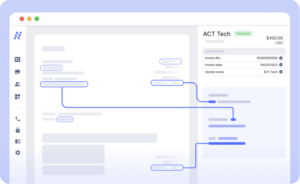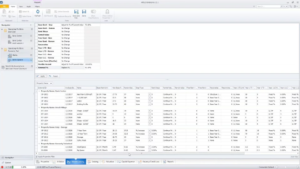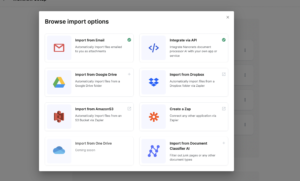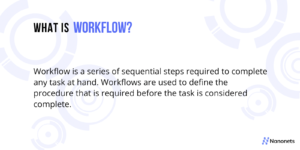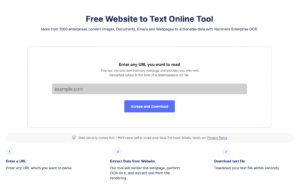即使在数字时代,我们中的许多人也习惯用笔和纸记下想法。 但是,如果您需要将这些手写笔记转换为数字可编辑文本怎么办? 如果您有简短的笔记,手动写下来是可以的,但如果您发现自己经常这样做,那么是时候使用手写文本转换器了。
手写文本工具使用 OCR 技术,可在几秒钟内将手写文档转换为可编辑文本。 因此,可以更轻松地组织和分享您的想法。 手写文本工具可以节省您的时间和精力,同时为创意协作开辟新的可能性。
在本博客中,我们将探讨不同的手写文本工具以及如何使用它们来简化工作流程并提高工作效率。
立即使用将复杂的手写笔记转换为文本格式 图片到文字 转换器。 免费试用。

前 8 名手写文本软件
纳米网
Nanonets 是一款基于人工智能的 OCR 软件,可以识别 40 多种语言的手写文本。 Nanonets 使用先进的 OCR 技术将手写文档转换为文本格式。 只需将任何手写文档输入 OCR API 即可立即看到结果。 您还可以使用无代码工作流程自动将手写内容转换为文本。
除了手写到文本的转换之外,Nanets 还可以自动化所有手动操作 数据录入流程. 你可以自动化 数据提取, 文件处理和验证过程以提高效率。
Nanonets 受到全球 500 多家企业和超过 30,000 多人的信任,可以从图像中提取文本。
优点
- 操作简单
- 免费计划
- 现代用户界面——直观的界面
- 无代码平台
- 5000 +集成
- 为所有人提供 24×7 支持
- 专业的OCR服务
缺点
- 不以 docx 格式导出
微软OneNote
Microsoft OneNote 是识别和数字化手写笔记的最佳应用程序之一,适用于所有设备。 此应用程序使用出色的 OCR 技术,并提供大量功能以确保流畅运行。 此应用程序的 OCR 技术非常简单,可帮助您将宝贵的时间和精力用于处理其他世界,同时将手写笔记转换为文本的任务留给应用程序本身。
微软 OneNote 的优点:
- 它有助于以简单和分段的方式组织笔记
- 它标记需要解决或审查的笔记
- 与团队成员共享和协作笔记
微软 OneNote 的缺点:
- 难以与其他外部平台集成
- 缺少可以包含在注释中的元素
- 缺少嵌入、链接、完整页面元素等高级功能。
- 需要可用空间存储
- 可以更好地增强用户界面。
办公室镜头
Office Lens 由微软开发,仅适用于安卓设备。 此应用与 Office 套件应用集成。
Office Lens 可以使用相机中的图像将图像转换为文本。 这个手写识别应用程序很容易使用。 手写到文本的转换流畅且直观。 它也是免费的,因此无需担心广告。
办公室镜头的优点:
- 轻松扫描任何类型的图像
- 您可以保存文件或将它们转换为 pdf 或 Word。
- 用户友好的用户界面。
办公室镜头的缺点:
- 需要先保存文件。
- 如果不将文件复制到 Acrobat,很难附加文件。
- 可用的编辑选项有限。
PhotoScan
Photoscan 应用程序适用于 Windows,并且是免费的。 它有助于将手写内容转换为文本。 它还可以将手写文本转换为文件和文档。 它有很多功能,例如 QR码扫描仪, 扫码机, 等。它还使用户能够使用 PC 的摄像头进行快速文本识别。
照片扫描仪的优点:
- 操作简单
- 出色的搜索功能
- 简单而有吸引力的界面
照片扫描仪的缺点:
- 它不允许更改文本格式。
- 无法撤消更改。
- 添加任务时不发送通知。
- 它应该包含更多格式选项。
立即使用将复杂的手写笔记转换为文本格式 图片到文字 转换器。 免费试用。

Adobe扫描
Android 平台上的 Adobe Scan OCR 应用程序。 它用于使用 OCR 技术将手写内容转换为文本。 此应用程序易于使用,是最著名的应用程序之一,可帮助扫描文档并将其存储在设备上。
它用于通过单击按钮将手写笔记转换为可编辑文本。
Adobe Scan 的优点:
- 它有助于将多个 pdf 合并到一个文档中。
- 能够安全地发送文件
- 缩放文档以便于查看。
Adobe Scan 的缺点:
- 编辑时字体不匹配。
- 格式问题
- 从 Word 转换文本时,通常需要改进其格式。
- 创建文档时存在布局问题。
扫描全能王
CamScanner 是另一个流行的 Android OCR 工具。 但 OCR 功能仅随专业版提供。
Camscanner 是一款著名的文档扫描软件应用程序,但付费版本提供 OCR 功能。 CamScanner 可以轻松地从手写扫描的 PDF 图像中提取文本。 具有易于使用的界面,是手写到文本转换的绝佳选择。
CamScanner 的优点:
- 它使用更少的空间
- 它与所有设备兼容。
- 具有高级彩色字体和裁剪选项。
CamScanner 的缺点:
- 用户无法访问未升级到专业版的功能。
- 转换文件需要更多时间。
- 在旧设备中,文件可能会崩溃。
- 免费版中的广告。
PDF 扫描仪
PDF Scanner 带有免费的内置 OCR 功能。 它也可以离线使用。 它将手写文本转换为 100 多种语言的文本。 它还允许您在保存之前编辑手写文本。
Pdf 扫描仪的优点:
- 操作简单
- 它可以在所有设备上工作
- 通过文本和图形自动增强功能提供最佳优化质量。
Pdf 扫描仪的缺点:
- 它带有很多广告
- 将图像转换为文本需要高级订阅
- 同样要去除水印,需要订阅
- 云共享功能的使用具有挑战性。
笔打印
Pen-to-print 可轻松将手写内容转换为文本。
它有助于创建可保存在任何设备上的可搜索和可编辑文本。 此外,它有助于将文本恢复为 50 多种语言。 文档和文件形式的文本也可以从图像转换。
打印笔的优点:
- 出色的 OCR 文档扫描
- 有助于优化扫描的文本
- 具有复杂而灵活的 OCR 设置
- 它带有高质量的编辑和文档比较工具
打印笔的缺点:
- 将笔记转换为 MS Word 或 MS Excel 时,可能会出现格式准确性问题
- 版本控制系统可以改进
- 需要集成预览功能,可以帮助编辑文档
立即使用将复杂的手写笔记转换为文本格式 图片到文字 转换器。 免费试用。

为什么要使用手写文本转换软件?
- 将您的手写笔记转换为数字文本可以让您轻松地存储和组织它们。
- 手动将手写内容转换为文本可能是一个耗时的过程。 手写到文本软件可以使用智能自动化节省您的时间和精力。
- 手写转文本软件采用先进的OCR技术,准确识别手写字符,减少转换中的错误。
- 手写转文本软件可以识别多种语言的字符。
- 许多手写到文本的软件工具与其他生产力应用程序集成。 这使您可以将手写文档无缝地合并到现有的工作流程中。
结论
现在您已经了解了最好的手写转换应用程序,您可以根据您的要求选择最好的应用程序。 但是,在为您的公司选择手写文本转换器应用程序时,首先必须了解您的要求。
如果您需要将许多扫描文档转换为文本,您可以联系我们的自动化专家,他们可以帮助您优化流程。 随意尝试 免费试用 看看 Nanonets 是如何工作的。
立即使用将复杂的手写笔记转换为文本格式 图片到文字 转换器。 免费试用。

常见问题
如何将手写笔记转换为文字?
您可以使用 OCR 软件将您的手写笔记数字化为文本。 使用 Nanonets 等高级 OCR 软件是将手写文本转换为数字文本的最简单方法。 您可以点击手写文字图片上传到OCR平台,轻松提取图片中的文字。
可以把手写文字转成文字吗?
是的,您可以使用在线 OCR 应用程序或 OCR 移动应用程序将手写内容转换为文本。 这些 OCR 软件可以识别手写笔记中的文本并将其转换为可编辑的数字文本格式。 一些示例包括 Nanonets、OneNote、OfficeLens、CamScanner。
将手写内容转换为文本的最佳方法是什么?
将手写内容转换为文本的最佳方法是使用基于 OCR 的软件应用程序。 OCR 软件可以轻松地将手写文本转换为数字文本。
如何将PDF手写内容转换为文本?
您可以使用以下方法将 PDF 手写内容转换为文本 Nanonets PDF 到文本 工具只需 3 个简单步骤:
- 将您的 PDF 文件上传到 Nanonets PDF 到文本转换器。
- 选择转换为文本
- 下载您的文本文件。
只需几秒钟即可将您的手写 PDF 文档转换为文本。 它是免费使用的。
如何在线将手写文字转换为文字?
您可以通过 3 个简单的步骤使用 Nanonets 图像到文本工具将手写内容转换为文本:
- 将您的 PDF 文件上传至 Nanonets 图像到文本转换器.
- 选择转换为文本。
- 下载您的文本文件。
只需几秒钟即可将您的手写 PDF 文档转换为文本。 它是免费使用的。
- SEO 支持的内容和 PR 分发。 今天得到放大。
- EVM财务。 去中心化金融的统一接口。 访问这里。
- 量子传媒集团。 IR/PR 放大。 访问这里。
- 柏拉图爱流。 Web3 数据智能。 知识放大。 访问这里。
- Sumber: https://nanonets.com/blog/convert-handwriting-to-text/
- :具有
- :是
- :不是
- $UP
- 100
- 12
- 200
- 24
- 25
- 30
- 31
- 50
- 7
- 75
- 8
- 9
- a
- Able
- 关于
- ACCESS
- 准确
- 添加
- 土砖
- 广告
- 高级
- 年龄
- 所有类型
- 允许
- 还
- an
- 和
- 安卓
- 另一个
- 任何
- API
- 应用
- 应用领域
- 应用领域
- 应用
- 保健
- AS
- 连接
- 吸引力
- 自动化
- 自动化和干细胞工程
- 可使用
- 基于
- BE
- before
- 最佳
- 更好
- 博客
- 但是
- 按键
- by
- 相机
- CAN
- 挑战
- 更改
- 改变
- 字符
- 选择
- 点击
- 关闭
- 码
- 合作
- 颜色
- COM的
- 结合
- 购买的订单均
- 舒适
- 公司
- 对照
- 兼容
- 完成
- 复杂
- 结论
- 内容
- 转化
- 兑换
- 转换
- 转换
- 仿形
- 价格
- 可以
- 失事
- 创建信息图
- 创造
- data
- 数据录入
- 处理
- 发达
- 设备
- 设备
- 不同
- 难
- 数字
- 数字时代
- 数字化
- 数字化
- do
- 文件
- 文件
- 不
- 做
- 向下
- 更容易
- 最简单的
- 容易
- 易
- 编辑
- 效率
- 努力
- 分子
- 嵌入式
- enable
- 使
- 能源
- 提高
- 增强
- 企业
- 条目
- 故障
- 必要
- 等
- 例子
- Excel
- 优秀
- 现有
- 专家
- 探索
- 出口
- 外部
- 提取
- 著名
- 专栏
- 特征
- 感觉
- 文件
- 档
- 找到最适合您的地方
- 姓氏:
- 柔软
- 字体
- 针对
- 申请
- 格式
- Free
- 频繁
- 止
- 功能
- 运作
- 功能
- 此外
- 图像
- 大
- 有
- 帮助
- 帮助
- 高品质
- 创新中心
- How To
- HTTPS
- 思路
- if
- 图片
- 图片
- 立即
- 改善
- in
- 包括
- 包括
- 合并
- 即刻
- 整合
- 集成
- 智能化
- 智能自动化
- 接口
- 成
- 直观的
- 问题
- IT
- 它的
- 本身
- 只是
- 缺乏
- 语言
- 布局
- 离开
- 光学棱镜
- 减
- 让
- 喜欢
- 链接
- 小
- ll
- 占地
- 制作
- 手动
- 许多
- 匹配
- 可能..
- 微软
- 联络号码
- 移动应用程序
- 更多
- 最先进的
- MS
- 多
- 需求
- 需要
- 全新
- 没有
- 通知
- OCR
- OCR软件
- ocr 工具
- of
- 办公
- 这一点在线下监测数字化产品的影响方面尤为明显。
- 经常
- 好
- 老
- on
- 一
- 在线
- 仅由
- 开放
- 优化
- 附加选项
- 附加选项
- or
- 其他名称
- 我们的
- 输出
- 超过
- 页
- 支付
- 纸类
- PC
- PDF扫描仪
- 员工
- 平台
- 柏拉图
- 柏拉图数据智能
- 柏拉图数据
- 大量
- 热门
- 可能性
- 珍贵
- 高级版
- 预览
- 打印
- 专业版
- 过程
- 过程
- 生产率
- 提供
- 质量
- 快速
- 达到
- 承认
- 承认
- 认识
- 减少
- 精制
- 定期
- 删除
- 岗位要求
- 恢复
- 成果
- s
- 保存
- 保存
- 浏览
- 无缝
- 搜索
- 秒
- 看到
- 选择
- 发送
- 发送
- 几个
- Share
- 短
- 应该
- 简易
- 光滑
- So
- 软件
- 一些
- 极致
- 太空
- 步骤
- 商店
- 精简
- 订阅
- 这样
- 套房
- SUPPORT
- 系统
- 需要
- 任务
- 任务
- 团队
- 专业技术
- 文字识别
- 比
- 这
- 他们
- 那里。
- 博曼
- Free Introduction
- 次
- 耗时的
- 至
- 工具
- 工具
- 改造
- 试用
- 信任
- 尝试
- 类型
- ui
- 理解
- 了解
- 升级
- us
- 使用
- 用过的
- 用户
- 用户界面
- 用户
- 使用
- 运用
- 版本
- 非常
- 查看
- 方法..
- we
- 什么是
- ,尤其是
- 这
- 而
- WHO
- 窗户
- 中
- 也完全不需要
- Word
- 工作
- 工作流程
- 工作流程
- 合作
- 世界
- 全世界
- 担心
- 写作
- 但
- 您
- 您一站式解决方案
- YouTube的
- 和风网